Anwendungstests
Das Anwendungstestfeature automatisiert die Überprüfung der Integrität der in einer Site veröffentlichten Citrix Virtual Apps. Dazu werden die ausgewählten Apps nacheinander über StoreFront probeweise gestartet. Das Ergebnis der Anwendungstests steht in Director zur Verfügung.
Anforderungen:
- Auf dem Delivery Controller wird Version 7.18 oder höher ausgeführt.
- Endpunktmaschinen mit Testagents sind Windows-Maschinen mit Citrix Receiver für Windows 4.8 oder höher oder der Citrix Workspace-App für Windows (früher Citrix Receiver für Windows) 1808 oder höher. Die Workspace-App für Unified Windows Platform (UWP) wird nicht unterstützt.
- Citrix Probe Agent unterstützt die Authentifizierung über StoreFront und Citrix Workspace mit Active Directory-Anmeldeinformationen. Wenn das Endpunktgerät über Citrix Gateway mit StoreFront/Workspace verbunden ist, können die Citrix Gateway-Domänenanmeldeinformationen zur Authentifizierung verwendet werden. Citrix Probe Agent unterstützt keine anderen Authentifizierungsmethoden wie etwa Single Sign-On (SSO) oder Multifaktorauthentifizierung (MFA).
- Stellen Sie sicher, dass auf der Endpunktmaschine, auf der Sie den Probe Agent installieren möchten, Microsoft .NET Framework Version 4.7.2 oder höher installiert ist.
Zum Ausführen von Anwendungstests erforderliche Benutzerkonten/Berechtigungen:
- Eindeutiger StoreFront-Benutzer auf jeder Endpunktmaschine. Der StoreFront-Benutzer muss kein Administrator sein.
- Benutzerkonten mit Windows-Administratorberechtigung zum Installieren und Konfigurieren von Citrix Probe Agent auf den Endpunktmaschinen
- Ein Volladministratorkonto oder eine benutzerdefinierte Rolle mit den folgenden Berechtigungen. Die Wiederverwendung bestehender Benutzerkonten für Anwendungstests kann zur Abmeldung von deren aktiven Sitzungen führen.
- Bereitstellungsgruppenberechtigungen:
- Nur Lesen
- Director-Berechtigungen:
- E-Mail-Serverkonfiguration erstellen\bearbeiten\entfernen (sofern der E-Mail-Server noch nicht konfiguriert ist)
- Testkonfigurationen erstellen/bearbeiten/entfernen
- Konfigurationsseite anzeigen
- Trendseite anzeigen
- Bereitstellungsgruppenberechtigungen:
Konfigurieren von Anwendungstests
Sie können die Durchführung von Anwendungtests für außerhalb der Spitzenzeiten in mehreren Regionen planen. Die umfassenden Testergebnisse können helfen, Probleme bei Anwendungen, Hostcomputern oder Verbindung zu beheben, bevor sie sich bei den Benutzern bemerkbar machen.
Citrix Probe Agent Version 2103 und später unterstützt die Siteaggregation. Wenn Sie Citrix Probe Agent konfigurieren, wählen Sie die Option “Siteaggregation für Workspace (StoreFront) aktiviert”, um die Anzeige von Anwendungen und Desktops von aggregierten Sites zu ermöglichen. Die folgenden Sitekombinationen werden unterstützt:
- Mehrere On-Premises-Sites mit einer StoreFront-URL.
- On-Premises- und Cloudsites mit einer StoreFront-URL oder einer Workspace-URL.
- Mehrere Cloudsites mit einer Workspace-URL.
- On-Premises-Sites, die über Citrix Gateway mit StoreFront oder Workspace verbunden sind.
Hinweis:
Sie müssen separate Administratoren oder Benutzer erstellen, um Tests zu konfigurieren, die nur auf eine Site zugreifen können.
Schritt 1: Citrix Probe Agent installieren und konfigurieren
Citrix Probe Agent ist eine ausführbare Windows-Datei, die den Anwendungsstart durch einen Benutzer über StoreFront simuliert. Der Agent testet Anwendungsstarts gemäß der Konfiguration in Director und meldet die Ergebnisse an Director.
-
Identifizieren Sie die Endpunktmaschinen, auf denen Sie Anwendungtests ausführen möchten.
-
Benutzer mit Administratorberechtigung können Citrix Probe Agent auf den Endpunktmaschinen installieren und konfigurieren. Laden Sie die ausführbare Datei von Citrix Probe Agent von folgender Webseite herunter: https://www.citrix.com/downloads/citrix-virtual-apps-and-desktops/components/app-probe-agent.html
-
Wenn Sie aggregierte Sites haben, wählen Sie die Option “Siteaggregation für Workspace (StoreFront) aktiviert”, um die Anzeige von Anwendungen und Desktops von aggregierten Sites zu ermöglichen.
- Wählen Sie eine Authentifizierungsmethode und geben Sie die entsprechenden Anmeldeinformationen ein. Anmeldeinformationen werden verschlüsselt und sicher gespeichert.
-
Konfigurieren Sie mit Ihren StoreFront Active Directory-Anmeldeinformationen. Konfigurieren Sie einen eindeutigen StoreFront-Benutzer auf jeder Endpunktmaschine.
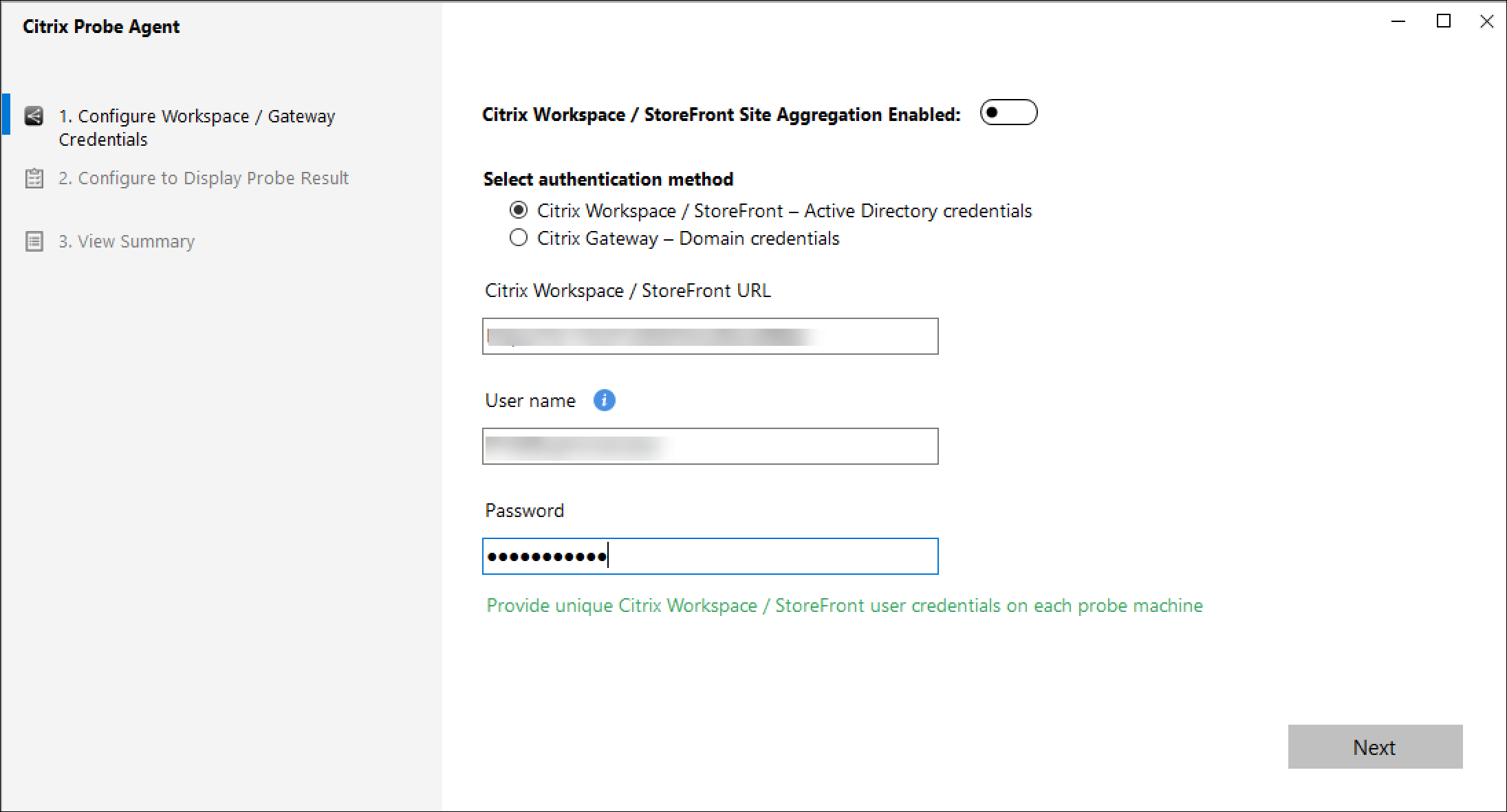
-
Wählen Sie Citrix Gateway, wenn Ihr Endpunkt über Citrix Gateway mit StoreFront verbunden ist, und konfigurieren Sie mit Ihren Citrix Gateway-Domänenanmeldeinformationen. Starten Sie den Agent und konfigurieren Sie Ihre StoreFront-Anmeldeinformationen für Receiver für Web.
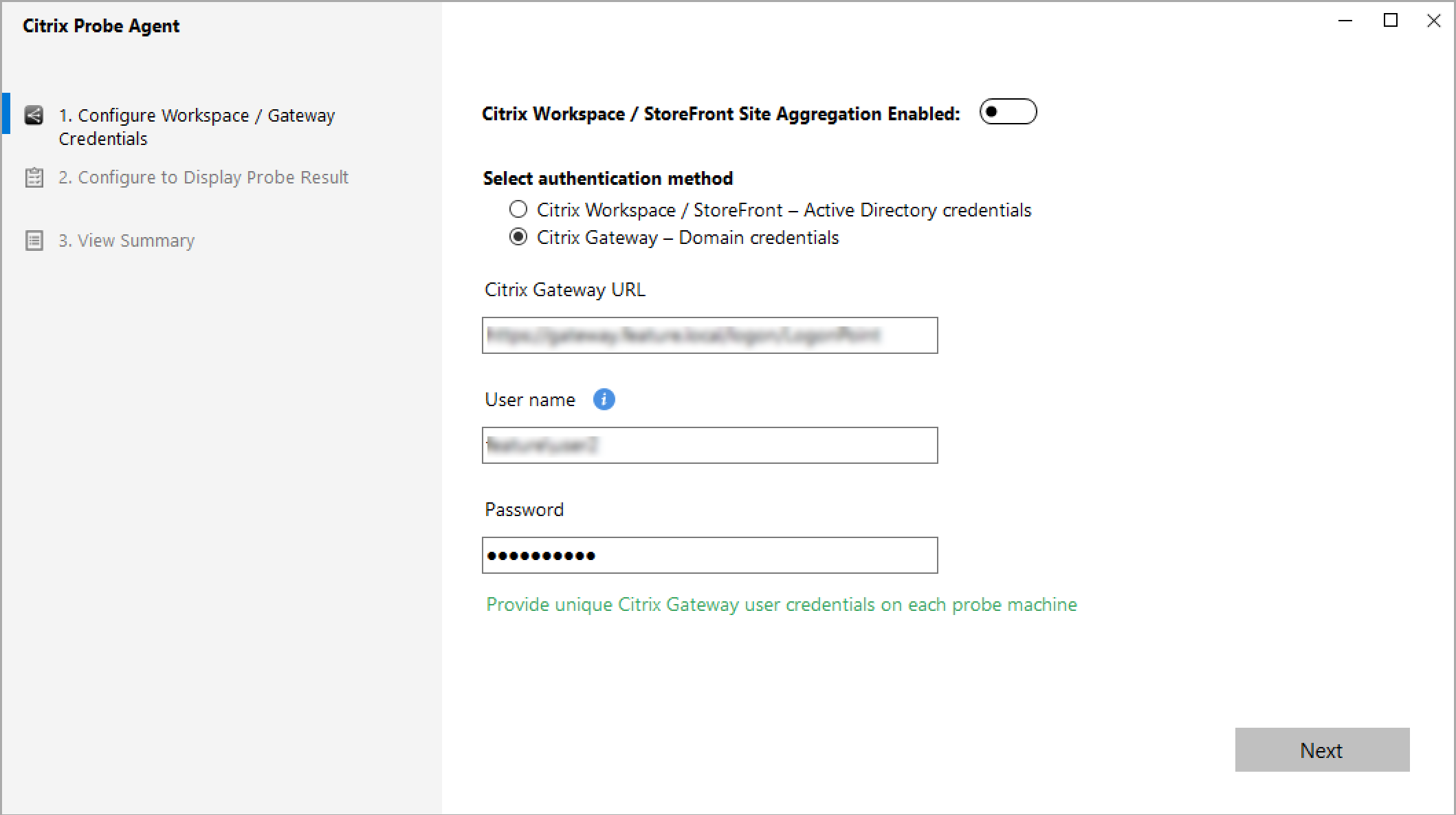
-
Geben Sie auf der Registerkarte Anzeige der Testergebnisse konfigurieren Ihre Director-Anmeldeinformationen ein und klicken Sie auf Überprüfen.
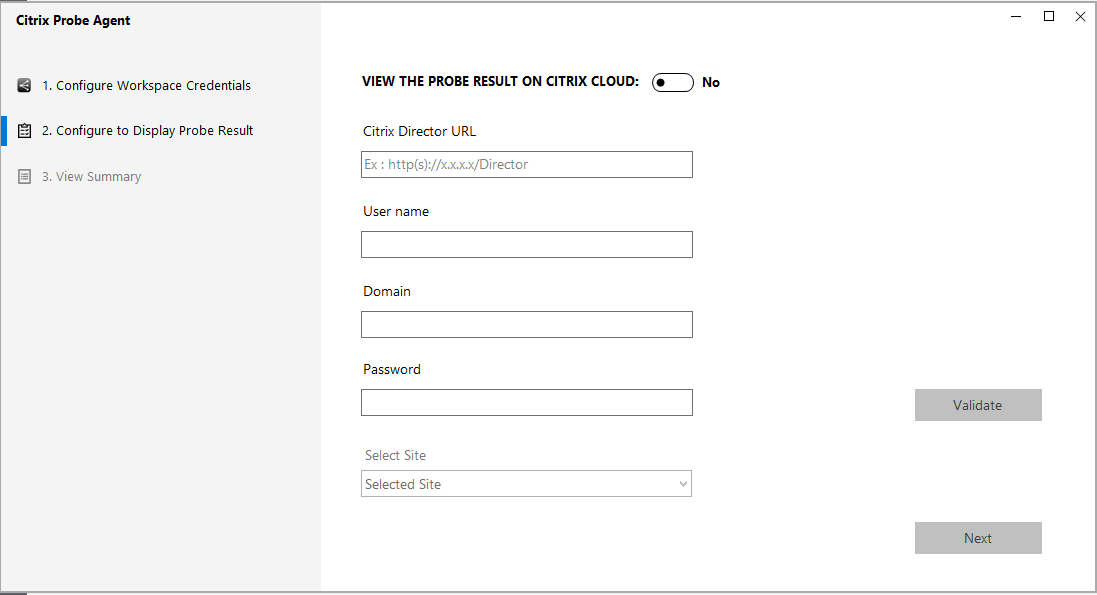
-
Wählen Sie Ihre Site aus und klicken Sie auf Weiter.
- Stellen Sie sicher, dass die auf der Registerkarte Zusammenfassung anzeigenangezeigten Konfigurationsdetails korrekt sind. Wenn Sie Änderungen vornehmen müssen, gehen Sie zur entsprechenden Registerkarte und nehmen Sie die Änderungen vor.
Hinweis:
Sie können die Installation und Konfiguration von Citrix Probe Agent mit dem in Automating Citrix Probe Agent Installation and Configuration enthaltenen PowerShell-Skript automatisieren.
Schritt 2: Konfigurieren von Anwendungstests in Director
- Gehen Sie zu Konfiguration > Testkonfiguration > Anwendungstest und klicken Sie auf Test erstellen.
- Geben Sie auf der Seite Test erstellen den Namen des Tests ein.
-
Wählen Sie den Zeitplan aus:
- Wählen Sie die Wochentage, an denen der Test ausgeführt werden soll.
- Geben Sie eine Startzeit für den Test ein.
- Sie können auch die Option An einem Tag wiederholen auswählen. Geben Sie die Endzeit ein und wie oft der Test innerhalb eines Tages wiederholt werden soll. In der folgenden Konfiguration können Anwendungstests beispielsweise jeden Montag, Mittwoch, Donnerstag und Sonntag von 12:08 Uhr bis 16:34 Uhr ausgeführt und alle 30 Minuten wiederholt werden.
- Wählen Sie abhängig vom Intervall die empfohlene Anzahl von Anwendungen aus.
- Wählen Sie die Endpunktmaschinen aus, auf denen der Test ausgeführt werden muss.
- Geben Sie die E-Mail-Adressen ein, an die die Ergebnisse des Testmoduls gesendet werden.
In dieser Konfiguration werden die Anwendungssitzungen jeden Montag, Mittwoch, Donnerstag und Sonntag um 12:08 Uhr, 12:38 Uhr, 13:08 Uhr usw. bis 16:08 Uhr gestartet.
Hinweis:
- Konfigurieren Sie Ihren E-Mail-Server unter Warnungen > E-Mail-Server-Konfiguration.
- Nach der Konfiguration führt der Agent die konfigurierten Tests ab der nächsten Stunde aus.
- Tests, die vor Einführung der Option An einem Tag wiederholen eingerichtet wurden, werden weiterhin zur geplanten Zeit ausgeführt. Die Option An einem Tag wiederholen ist für diese Tests standardmäßig deaktiviert.
- Es wird empfohlen, die Proben so zu konfigurieren, dass jeder Lauf einen Zeitraum von 5 Minuten hat, um Überlagerungen zu vermeiden.
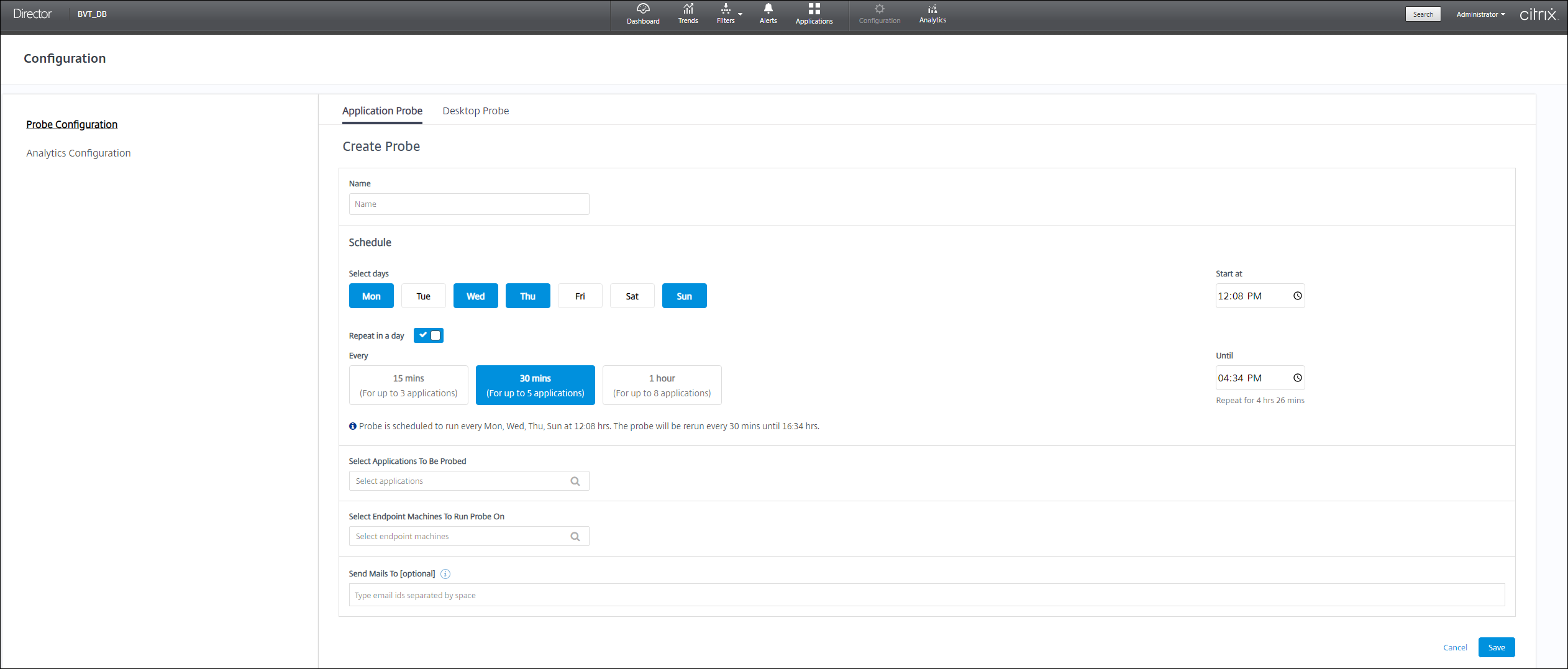
Schritt 3: Test ausführen
Der Agent führt Anwendungtests regelmäßig entsprechend der von Director abgerufenen Konfiguration aus. Er startet ausgewählte Anwendungen der Reihe nach über StoreFront. Die Ergebnisse werden über die Überwachungsdatenbank an Director gemeldet. Fehler werden für fünf spezifische Phasen gemeldet:
- StoreFront-Erreichbarkeit: Die konfigurierte StoreFront-URL ist nicht erreichbar.
- StoreFront-Authentifizierung: Die konfigurierten StoreFront-Anmeldedaten sind ungültig.
- StoreFront-Enumeration: Die Liste der enumerierten Anwendungen in StoreFront enthält die getestete Anwendung nicht.
- ICA-Download: Die ICA-Datei ist nicht verfügbar.
- Anwendungsstart: Die Anwendung konnte nicht gestartet werden.
Schritt 4: Testergebnisse anzeigen
Sie können die neuesten Testergebnisse auf der Seite Anwendungen anzeigen.
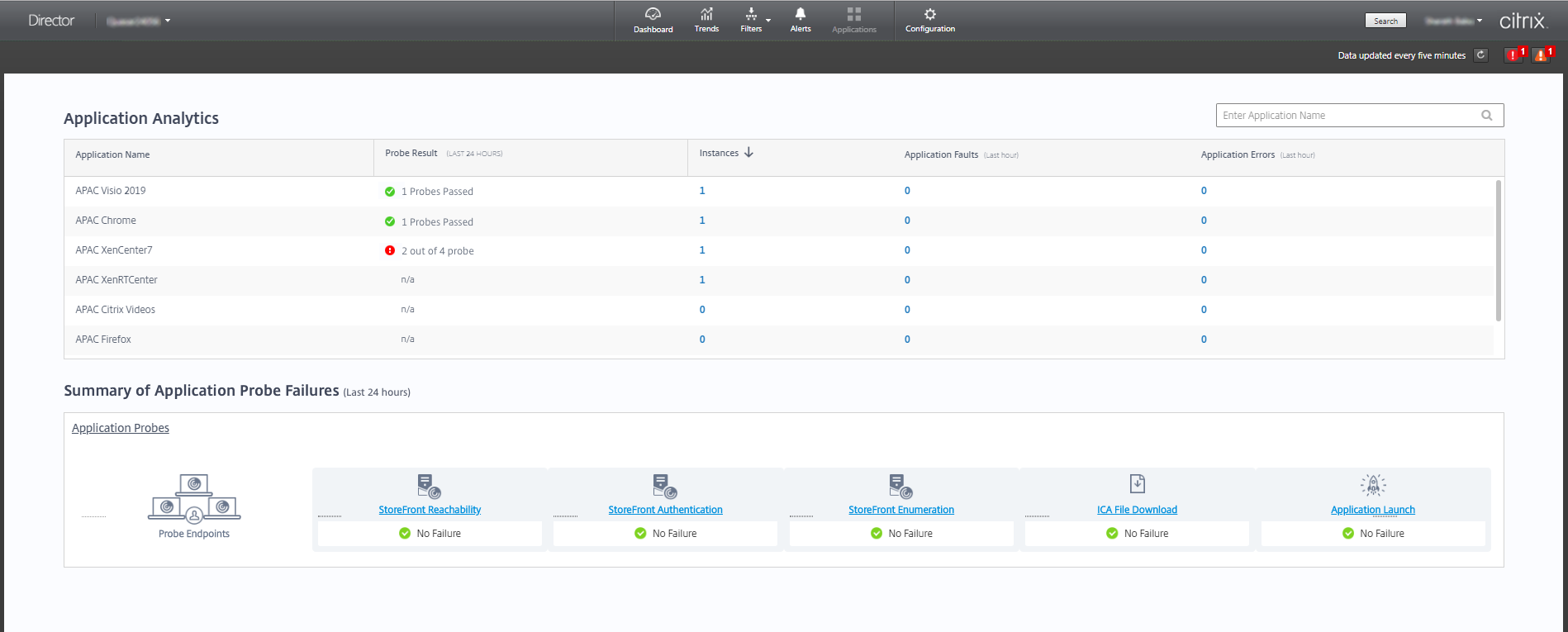
Zur weitergehenden Fehlerbehebung klicken Sie auf einen Ergebnislink, um auf der Seite Trends > Anwendungstestergebnisse weitere Details aufzurufen.
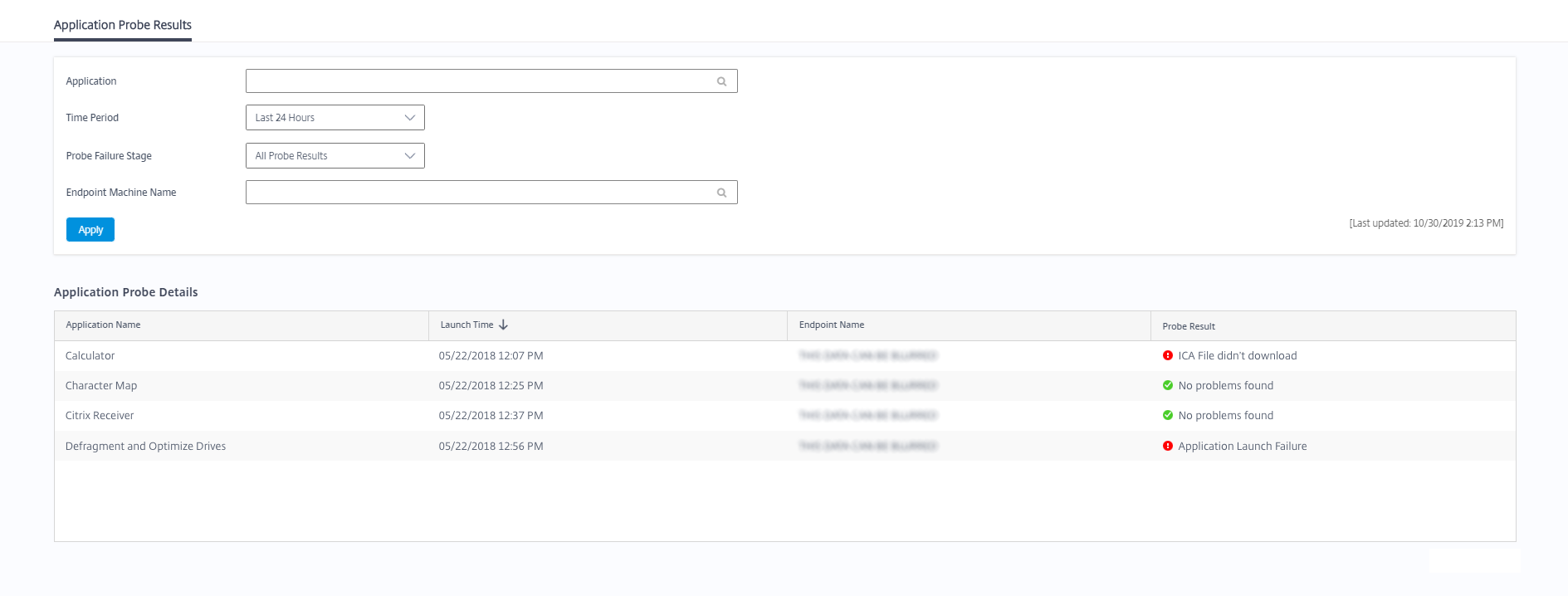
Auf dieser Seite werden die konsolidierten Ergebnisdaten für die letzten 24 Stunden oder die letzten 7 Tage angezeigt. Sie können die Phase sehen, in der ein Test fehlgeschlagen ist. Sie können die Tabelle nach Anwendungen, Fehlerphasen oder Endpunktmaschinen filtern.